De Azure Kaarten Tekeningfout visualiseren gebruiken met Creator
De visualisatie van tekenfouten is een zelfstandige webtoepassing waarin waarschuwingen en fouten van tekenpakketten worden weergegeven die tijdens het conversieproces zijn gedetecteerd. De webtoepassing Error Visualizer bestaat uit een statische pagina die u kunt gebruiken zonder verbinding te maken met internet. U kunt fout visualiseren gebruiken om fouten en waarschuwingen op te lossen in overeenstemming met de vereisten van het tekenpakket. De Azure Kaarten Conversie-API retourneert een antwoord met een koppeling naar fout visualiseren alleen wanneer er een fout wordt gedetecteerd.
Vereisten
- Een Azure Kaarten-account
- Een abonnementssleutel
- Een Maker-resource
In deze zelfstudie wordt gebruikgemaakt van de Postman-toepassing, maar u kunt ook een andere API-ontwikkelomgeving kiezen.
Downloaden
Volg de stappen in het artikel Gegevensregister maken om het tekenpakket te uploaden naar uw Azure-opslagaccount en registreer het vervolgens in uw Azure Kaarten-account.
Belangrijk
Noteer de unieke id (
udid)-waarde die u nodig hebt. Uudidverwijst naar het tekenpakket dat u hebt geüpload naar uw Azure-opslagaccount vanuit uw broncode en HTTP-aanvragen.Nu het tekenpakket is geüpload, gebruikt
udidu het voor het geüploade pakket om het pakket te converteren naar kaartgegevens. Zie Een tekenpakket converteren voor stappen voor het converteren van een pakket.Notitie
Als het conversieproces is geslaagd, ontvangt u geen koppeling naar het hulpprogramma Fout visualiseren.
Zoek op het tabblad Antwoordheaders in de Postman-toepassing naar de
diagnosticPackageLocationeigenschap die wordt geretourneerd door de Conversie-API. Het antwoord moet er ongeveer uitzien als de volgende JSON:{ "operationId": "77dc9262-d3b8-4e32-b65d-74d785b53504", "created": "2020-04-22T19:39:54.9518496+00:00", "status": "Failed", "properties": { "diagnosticPackageLocation": "https://us.atlas.microsoft.com/mapData/ce61c3c1-faa8-75b7-349f-d863f6523748?api-version=2.0" } }Download de Visualr-tekenpakketfout door een
HTTP-GETaanvraag in te dienen op dediagnosticPackageLocationURL.
Instellingen
Het gedownloade zip-pakket van de diagnosticPackageLocation koppeling bevat de volgende twee bestanden.
- VisualizationTool.zip: Bevat de broncode, media en webpagina voor de tekeningfout visualiseren.
- ConversionWarningsAndErrors.json: Bevat een opgemaakte lijst met waarschuwingen, fouten en andere details die worden gebruikt door de tekeningfout visualiseren.
Pak de map VisualizationTool.zip uit. Het bevat de volgende items:
- map assets : bevat afbeeldingen en mediabestanden
- statische map: broncode
- index.html-bestand : de webtoepassing.
Open het bestand index.html met behulp van een van de volgende browsers, met het desbetreffende versienummer. U kunt een andere versie gebruiken als de versie even compatibel gedrag biedt als de vermelde versie.
- Microsoft Edge 80
- Safari 13
- Chrome 80
- Firefox 74
Het hulpmiddel Tekenfout visualiseren gebruiken
Nadat u het hulpprogramma Tekenfout visualiseren hebt gestart, krijgt u de uploadpagina te zien. De uploadpagina bevat een slepen- en neerzettenvak. Het slepen en neerzetten werkt ook als knop waarmee een Bestandenverkenner dialoogvenster wordt gestart.
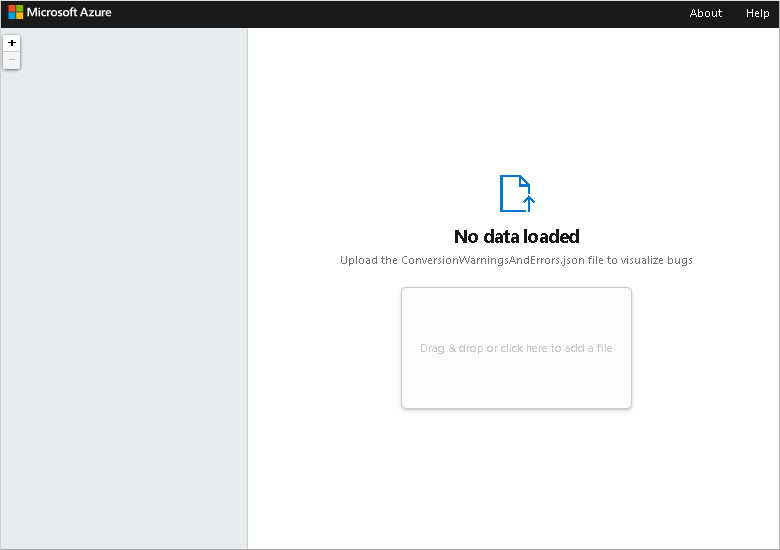
Het bestand ConversionWarningsAndErrors.json is in de hoofdmap van de gedownloade map geplaatst. Als u de ConversionWarningsAndErrors.json wilt laden, sleept u het bestand naar het vak en zet u het neer. Of selecteer het vak, zoek het bestand in het File Explorer dialoguebestand en upload het bestand.
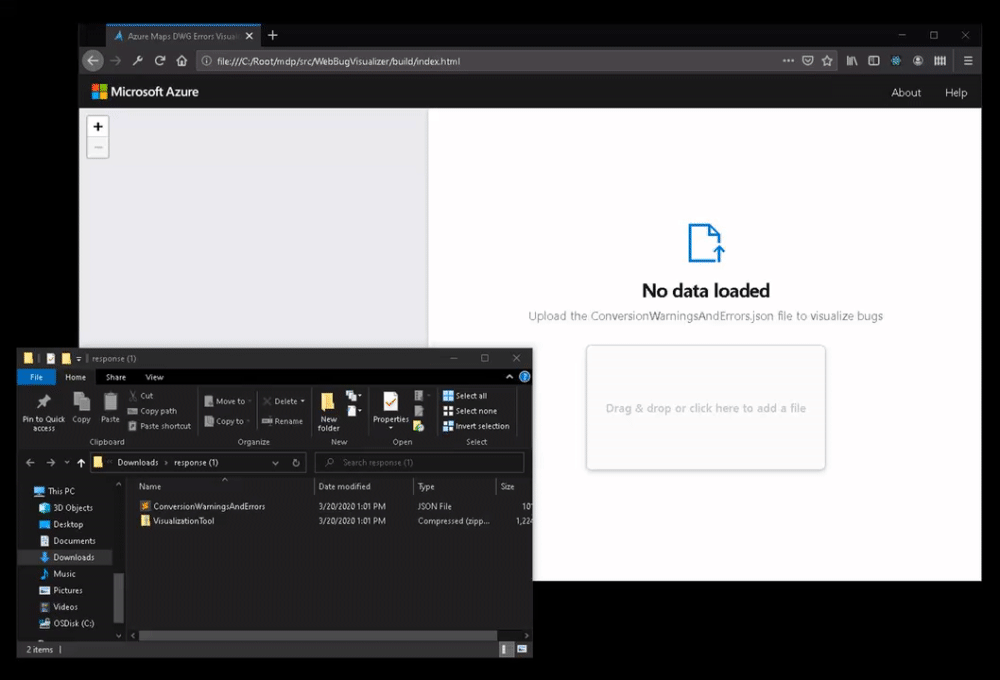
De ConversionWarningsAndErrors.json bevat een lijst met fouten en waarschuwingen van uw tekenpakket. Als u gedetailleerde informatie over een fout of waarschuwing wilt weergeven, selecteert u de koppeling Details . Er wordt een intraceerbare sectie weergegeven onder de lijst. U kunt nu naar elke fout navigeren voor meer informatie over het oplossen van de fout.
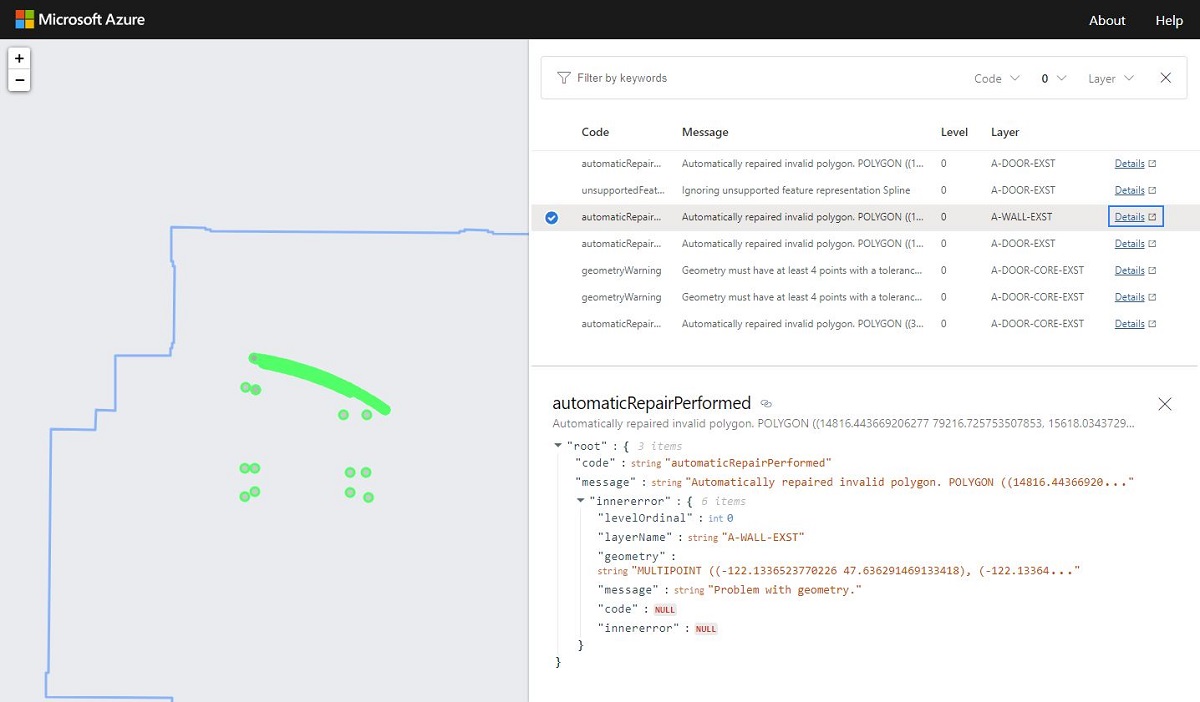
Volgende stappen
Lees voor meer informatie: